Карта сайта
AaВерсия для слабовидящих
- Электронный каталог
- Независимая оценка качества услуг
- Полнотекстовые (оцифрованные) издания
- Центры общественного доступа к социально-значимой информации
- Конкурсы
- Продлить книгу
- Удаленный электронный читальный зал Президентской библиотеки
ЦБС города Мегиона
|
|
Как разгадывать ребусы?
Чтобы разгадать ребус нужно знать основные правила разгадывания ребусов:
В ребусе могут оставаться не зашифрованные буквы. Их нужно читать так, как есть. Если возле картинки нет ни запятых, ни букв, ни цифр, то вместо картинки нужно подставить название картинки (то, что там изображено).
Их нужно читать так, как есть. Если возле картинки нет ни запятых, ни букв, ни цифр, то вместо картинки нужно подставить название картинки (то, что там изображено).
| ➤ | но-сок | ➤ | [носок] |
Запятые возле картинки означают, что из названия картинки нужно удалить столько букв, сколько стоит запятых. Если запятые находятся слева от картинки, то удалять нужно начиная с начала слова, если справа — то с конца.
| ➤ |
бабочка | ➤ |
[бочка] |
Перечёркнутые под картинкой буквы означают, что из названия картинки нужно эти буквы удалить.
| ➤ |
слон | ➤ |
[сон] |
Если под картинкой перечёркнуты цифры, то удалить нужно буквы, располагающиеся в слове под этими номерами.
| ➤ |
л | и | н | е | й | к | а | ➤ |
[лейка] | |
| 1 | 2 | 3 | 4 | 5 | 6 | 7 |
Если возле перечёркнутых под картинкой букв стоят другие буквы, то нужно в названии картинки эти, стоящие рядом, буквы вставить вместо перечёркнутых букв. То же самое означают буквы со знаком равно (=) между ними (нужно буквы, что слева от знака равно заменить теми, что справа). В обоих случаях количество заменяемых и заменяющих букв может быть разным.
То же самое означают буквы со знаком равно (=) между ними (нужно буквы, что слева от знака равно заменить теми, что справа). В обоих случаях количество заменяемых и заменяющих букв может быть разным.
| но | |||||||
| ➤ |
к | и | т | |
➤ |
[кино] | |
| чт | ||||||||
| ➤ |
м | е | т | л |
а | ➤ |
[мечта] | |
Если под картинкой вместо буквы зачеркнута цифра или знак равенства стоит между цифрой и буквой, то заменять нужно буквы, располагающиеся в названии картинки под этими номерами.
| см | ||||||||
| ➤ |
к | о | к | о | с | ➤ |
[космос] | |
| 1 | 2 | 3 | 4 | 5 | ||||
| е | ||||||
| ➤ |
м | я | ч | ➤ |
[меч] | |
| 1 | 2 | 3 |
Если между буквами стоят две стрелки, направленные в противоположные стороны, то в названии картинки эти буквы нужно поменять местами.
| ↓—↓ | ||||||||
| ➤ |
з | а | м | о |
к | ➤ |
[мазок] | |
Если направленные в противоположные стороны стрелки стоят между цифрами, то менять местами нужно буквы, располагающиеся в названии картинки под этими номерами.
| ↓—↓ | |||||||
| ➤ |
с | т | о | л | ➤ |
[слот] | |
| 1 | 2 | 3 | 4 | ||||
Если под картинкой написаны только цифры, то из названия картинки нужно взять буквы, располагающиеся там под этими номерами.
| ➤ |
м | е | т | е | о | р | ➤ |
[мотор] | |
| 1 | 2 | 3 | 4 | 5 | 6 |
Если под картинкой написаны буквы и перед ними стоит знак плюс (+), то эти буквы нужно вставить в название картинки. Вставлять может потребоваться как в начало или конец слова, так и куда-то в его середину.
| й | ||||||
| v | ||||||
| ➤ |
л | а | к | ➤ |
[лайк] | |
Перевёрнутый вверх ногами рисунок означает, что название картинки следует читать задом наперёд.
| ← | ||||
| ➤ |
кот | ➤ |
[ток] |
Если одни буквы стоят одни на других буквах, то это означает, что где-то по смыслу нужно подставить предлог «на».
| ➤ |
ба-на-н | ➤ |
[банан] | |
| (ба стоит на н) |
| ➤ |
на-рд-ы | ➤ |
[нарды] | |
| (на рд стоит ы) |
Если одни буквы стоят под другими буквами, то это означает, что где-то по смыслу нужно подставить предлоги «над» или «под».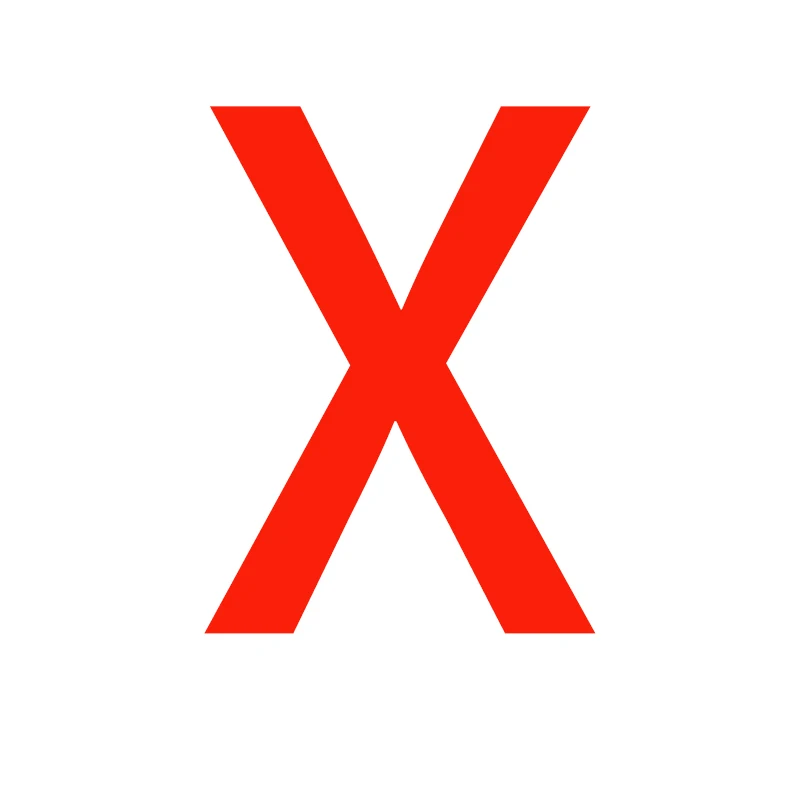
| ➤ |
ка-над-а | ➤ |
[канада] | |
| (ка находится над а) |
| ➤ |
под-ло-г | ➤ |
[подлог] | |
| (под ло находится г) |
Если буквы стоят вместе и держатся за руки, то это означает, что где-то по смыслу нужно подставить предлог «с» или союз «и».
| ➤ |
м-и-р | ➤ |
[мир] | |
| ➤ |
с-о-м | ➤ | [сом] | |
| (вместе с о м) |
Если держащиеся за руки буквы одинаковые, то это может означать, что читать нужно только одни из них, добавив впереди слово «пара».
| ➤ |
пара-зит | ➤ |
[паразит] | |
| (пара (два) зит) |
Если одни буквы каким либо образом держат другие буквы, то где-то по смыслу нужно подставить предлоги «с» или «у».
| ➤ |
о-с-а | ➤ |
[оса] | |
| (о вместе с а) |
| ➤ |
у-жи-н | ➤ |
[ужин] | |
| (у жи находится н) |
Если одна буква прислонена к другим буквам, то это означает, что где-то по смыслу нужно подставить предлоги «к» или «у».
| ➤ |
и-к-ра | ➤ |
[икра] | |
| (и прислонилось к ра) |
| ➤ |
у-ю-т | ➤ |
[уют] | |
| (у ю находится т) |
Если одни буквы уходят от других букв, то это означает, что где-то по смыслу нужно подставить предлог «от».
| ➤ |
н-от-а | ➤ |
[нота] | |
| (н идёт от а) |
Если одни буквы идут к другим буквам, то это означает, что где-то по смыслу нужно подставить предлог «к».
| ➤ |
с-к-ат | ➤ |
[скат] | |
| (с идёт к ат) |
Если одни буквы гонятся за другими буквам, то это означает, что где-то по смыслу нужно подставить предлог «за».
| ➤ |
аб-за-ц | ➤ |
[абзац] | |
| (аб гонится за ц) |
Если одни буквы идут по другим буквам, то это означает, что где-то по смыслу нужно подставить предлог «по».
| ➤ |
с-по-рт | ➤ |
[спорт] | |
| (с идёт по рт) |
Если одни буквы находятся за другими буквами, то это означает, что где-то по смыслу нужно подставить предлог «за».
| ➤ |
за-р-я | ➤ |
[заря] | |
| (за р находится я) |
Если внутри буквы находятся другие буквы, то это означает, что где-то по смыслу нужно подставить предлог «в».
| ➤ |
пра-в-о | ➤ |
[право] | |
| (пра в (внутри) о) |
Если по какой-либо букве написана другая буква, то это означает, что где-то по смыслу нужно подставить предлог «по».
| ➤ |
с-по-р | ➤ |
[спор] | |
Если буква состоит из другой буквы, то это означает, что где-то по смыслу нужно подставить предлог «из».
| ➤ |
в-из-а | ➤ |
[виза] | |
| (в состоит из а) |
Если одни буквы умножаются (× •) или делятся (– / : ÷) на другие буквы, то это означает, что где-то по смыслу нужно подставить предлог «на».
| ➤ |
ка-на-т | ➤ |
[канат] | |
| (ка умножить на т) |
| ➤ |
на-г-ан | ➤ |
[наган] | |
| (на г делить ан) |
Если одни буква делятся (– / : ÷) на два, то это означает, что перед этой буквой нужно подставить «пол» (т. е. половина)
е. половина)
| ➤ |
пол-е | ➤ |
[поле] | |
| (пол (половина) е) |
Если одни буквы прибавляются (+) к другим буквам, то это означает, что где-то по смыслу нужно подставить предлог «к» или союз «и».
| ➤ |
за-к-ат | ➤ |
[закат] | |
| (за прибавить к ат) |
Если одни буквы отнимаются (-) от других букв, то это означает, что где-то по смыслу нужно подставить предлог «от».
| ➤ |
от-ве-т | ➤ |
[ответ] | |
| (от ве отнять т) |
Перечеркнутые буквы означают, что перед ними нужно подставить отрицание «не».
| ➤ |
не-бо | ➤ |
[небо] | |
| (не бо) |
Если между буквами стоит знак неравенства (≠), то это означает, что между ними нужно подставить отрицание «не».
| ➤ |
с-не-г | ➤ |
[снег] | |
| (с это не г) |
[Pro] Генератор зачеркнутого текста ~ S̶t̶r̶i̶k̶e̶M̶e̶ зачеркнутыми словами
Введение: сила зачеркнутых слов
В сегодняшнюю цифровую эпоху, когда продолжительность концентрации внимания короче, чем когда-либо, крайне важно найти инновационные способы захвата
внимание вашей аудитории. Простой и однообразный текст часто не выделяется в море контента. Вот где
Генератор перечеркнутого текста приходит на помощь. Добавляя перечеркнутые слова в свой текст, вы создаете визуальный разрыв, который
сразу привлекает внимание читателя. Это простой, но эффективный способ добавить стиля, выразительности и креативности вашему
письмо.
Добавляя перечеркнутые слова в свой текст, вы создаете визуальный разрыв, который
сразу привлекает внимание читателя. Это простой, но эффективный способ добавить стиля, выразительности и креативности вашему
письмо.
Что такое генератор зачеркнутого текста?
Генератор зачеркнутого текста — это онлайн-инструмент, который позволяет преобразовывать обычный текст в зачеркнутый текст. Он добавляет горизонтальную линию через середину каждого символа, создавая эффект перечеркнутого текста. Этот эффект можно использовать чтобы выделить определенные слова или фразы, создать ощущение иронии или сарказма или просто добавить визуального интереса к вашему тексту. Генератор берет ваш входной текст и применяет необходимое форматирование для создания перечеркнутой версии.
Как работает генератор зачеркнутого текста?
Генератор перечеркнутого текста использует комбинацию символов Unicode и стилей CSS для создания перечеркнутого текста. эффект. Символы Unicode — это специальные символы, выходящие за рамки стандартного набора символов, предоставляющие дополнительные
варианты форматирования. Генератор применяет символ Unicode для эффекта зачеркивания и применяет CSS для стилизации
текст соответственно.
эффект. Символы Unicode — это специальные символы, выходящие за рамки стандартного набора символов, предоставляющие дополнительные
варианты форматирования. Генератор применяет символ Unicode для эффекта зачеркивания и применяет CSS для стилизации
текст соответственно.
Использование генератора перечеркнутого текста: пошаговое руководство
Чтобы использовать генератор зачеркнутого текста, выполните следующие простые шаги:
Шаг 1. Выберите инструмент для создания зачеркнутого текста
Существует несколько онлайн-инструментов, которые предлагают генерацию зачеркнутого текста. Выполните быстрый поиск по предпочитаемому поисковой системе, и вы найдете множество вариантов на выбор. Выберите надежный и удобный инструмент, который подходит твои нужды.
Шаг 2. Введите текст
После того, как вы выбрали генератор перечеркнутого текста, перейдите к интерфейсу инструмента. Обычно вы найдете текстовое поле
где вы можете ввести нужный текст. Это может быть слово, фраза, предложение или даже целый абзац.
Это может быть слово, фраза, предложение или даже целый абзац.
Шаг 3. Настройка зачеркнутых слов
Некоторые генераторы зачеркнутого текста позволяют настраивать внешний вид зачеркнутого текста. Вы можете выбрать цвет, толщина и стиль зачеркнутой линии в соответствии с вашими предпочтениями и общей эстетикой вашего содержание.
Шаг 4. Скопируйте и используйте зачеркнутый текст
После того, как вы введете и настроите свой текст, генератор мгновенно предоставит вам зачеркнутую версию. Просто скопируйте сгенерированный текст и вставьте его на нужную платформу, такую как платформы социальных сетей, текстовые процессоры, или программное обеспечение для графического дизайна. Вуаля! Ваш текст теперь выделяется стильными перечеркнутыми словами.
Творческие способы использования зачеркнутого текста
Универсальность зачеркнутого текста открывает множество возможностей для его использования. Вот несколько креативных способов включить перечеркнутые слова в свой контент:
- сообщения в социальных сетях
- Заголовки блогов и статей
- Проекты графического дизайна
- Презентации и слайд-шоу
- Персонализированные сообщения и приглашения
Привлекайте внимание на таких платформах, как Facebook, Instagram и Twitter, используя зачеркнутый текст в подписях,
комментарии или био. Он добавляет визуальный элемент, который выделяется из обычного простого текста, делая ваши сообщения более привлекательными.
и памятный.
Он добавляет визуальный элемент, который выделяется из обычного простого текста, делая ваши сообщения более привлекательными.
и памятный.
Сделайте заголовки блогов и статей более привлекательными, используя зачеркнутый текст. Создает интригу, порождает любопытство и побуждает читателей к дальнейшему изучению вашего контента.
Если вы работаете над проектами графического дизайна, такими как плакаты, листовки или баннеры, эффект перечеркнутого текста может добавить визуально бросающийся в глаза элемент. Его можно использовать для выделения ключевых сообщений, выделения скидок или предложений, а также для создания общий привлекательный дизайн.
Улучшите свои презентации и слайд-шоу, добавив зачеркнутый текст. С его помощью можно выявить контрастные
идеи, зачеркивать устаревшую информацию или визуально отображать переходы между концепциями.
Добавьте индивидуальности своим сообщениям или приглашениям, используя зачеркнутый текст. Он может помочь передать конкретный эмоции, создать ощущение игривости или подчеркнуть важные детали.
Преимущества использования зачеркнутого текста
Использование зачеркнутого текста предлагает несколько преимуществ, которые могут поднять ваш контент и общение. Давайте рассмотрим некоторые из Эти преимущества:
Привлечение внимания
Зачеркнутый текст мгновенно привлекает внимание читателя благодаря своему уникальному внешнему виду. Перечеркнутый эффект выделяется среди обычного текста, что повышает вероятность того, что его заметят и прочитают.
Передача эмоций и тон
Зачеркнутый текст может передать широкий спектр эмоций и оттенков. Вычеркивая определенные слова, вы можете указать
сарказм, ирония или удивление. Это добавляет глубину и нюансы вашему контенту, позволяя вам выразить предполагаемое настроение. более эффективно.
более эффективно.
Повышение визуальной привлекательности
Визуальная привлекательность вашего контента играет важную роль в его общем воздействии. Зачеркнутый текст добавляет уникальный визуальный элемент, который делает ваш контент более визуально привлекательным и эстетически приятным.
Добавление игривого элемента
Зачеркнутый текст имеет игривый и причудливый характер. Его можно использовать, чтобы добавить нотку юмора, создать каламбур или передать беззаботная атмосфера, делающая ваш контент более приятным и увлекательным.
Рекомендации по использованию зачеркнутого текста
Несмотря на то, что использование зачеркнутого текста может быть забавным и эффективным, важно следовать некоторым рекомендациям для обеспечения оптимального Результаты. Примите во внимание следующие советы:
Сохраняйте удобочитаемость
Несмотря на то, что эффект перечеркнутого текста добавляет стиля, крайне важно отдавать приоритет удобочитаемости. Убедитесь, что ваш текст остается четким
и разборчивы даже с нанесенным зачеркиванием. Избегайте чрезмерно толстых перечеркнутых линий, которые могут мешать
удобочитаемость.
Убедитесь, что ваш текст остается четким
и разборчивы даже с нанесенным зачеркиванием. Избегайте чрезмерно толстых перечеркнутых линий, которые могут мешать
удобочитаемость.
Используйте с осторожностью
Как и в случае с любым другим элементом стиля, здесь важна умеренность. Чрезмерное использование зачеркнутого текста может уменьшить его влияние и привести к его потере. его новизна. Зарезервируйте его для выделения важных моментов или создания визуального интереса, а не применяйте его к каждому слово или предложение.
Учитывайте контекст
Различные платформы и аудитории могут иметь разные предпочтения и ожидания. Учитывайте контекст, в котором вы используя зачеркнутый текст и убедитесь, что он соответствует тону, стилю и ожиданиям вашей целевой аудитории.
Тестирование на разных устройствах и платформах
Чтобы обеспечить наилучшее взаимодействие с пользователем, протестируйте свой контент на разных устройствах, браузерах и платформах.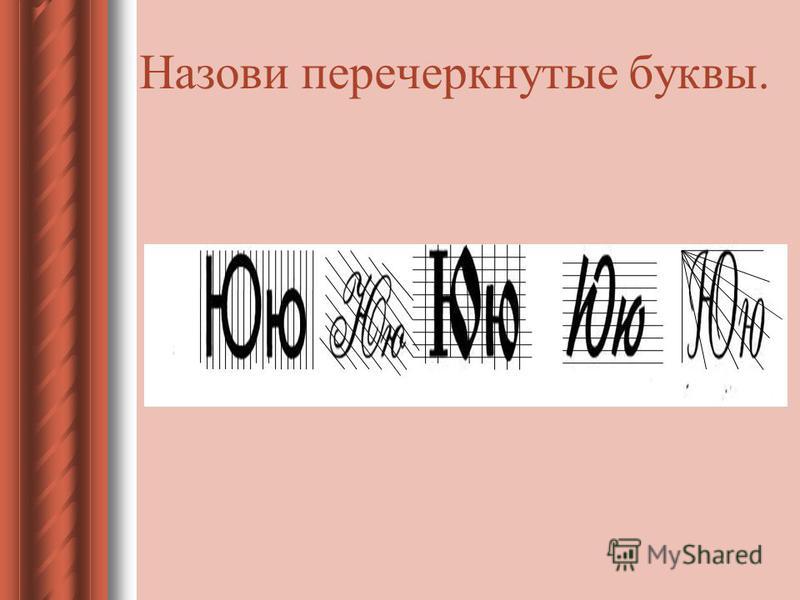 Появление
зачеркнутого текста может отличаться, и важно убедиться, что он сохраняет свой предполагаемый эффект и разборчивость на всех
различные среды.
Появление
зачеркнутого текста может отличаться, и важно убедиться, что он сохраняет свой предполагаемый эффект и разборчивость на всех
различные среды.
Заключение
Включение перечеркнутого текста в ваш контент может быть ценным приемом для добавления стиля, выразительности и креативности. Используя генератор перечеркнутого текста, вы можете легко преобразовать обычный текст в визуально бросающийся в глаза перечеркнутый текст. слова. Будь то для социальных сетей, блогов, графического дизайна или личных сообщений, эффект перечеркнутого захватывает внимание, передает эмоции и повышает визуальную привлекательность. Поэкспериментируйте с этим универсальным инструментом и оцените его влияние. есть на вашем письме.
Добавление полужирного шрифта, курсива, подчеркивания и зачеркивания к тексту в Pages на Mac
Pages
Искать в этом руководстве
- Добро пожаловать
- Введение в страницы
- Текстовый редактор или верстка?
- Знакомство с изображениями, диаграммами и другими объектами
- Создать документ
- Введение в создание книги
- Используйте шаблоны
- Найти документ
- Открыть или закрыть документ
- Сохранить и назвать документ
- Распечатать документ или конверт
- Отменить или повторить изменения
- Используйте боковые панели
- Быстрая навигация
- Просмотр символов форматирования и руководств по макету
- Правители
- Изменить вид документа
- Сенсорная панель для страниц
- Настроить панель инструментов
- Установить настройки страниц
- Создайте документ с помощью VoiceOver
- Используйте VoiceOver для предварительного просмотра комментариев и отслеживания изменений
- Выберите текст и поместите точку вставки
- Добавить и заменить текст
- Скопируйте и вставьте текст
- Добавить, изменить или удалить поле слияния
- Управление информацией об отправителе
- Добавление, изменение или удаление исходного файла в Pages на Mac
- Заполнение и создание настраиваемых документов
- Используйте диктовку для ввода текста
- Акценты и специальные символы
- Форматирование документа для другого языка
- Используйте фонетические справочники
- Использовать двунаправленный текст
- Используйте вертикальный текст
- Добавьте дату и время
- Добавить математические уравнения
- Закладки и ссылки
- Добавить ссылки
- Измените шрифт или размер шрифта
- Установить шрифт по умолчанию
- Жирный, курсив, подчеркивание и зачеркивание
- Изменить цвет текста
- Добавление тени или контура к тексту
- Изменить заглавные буквы текста
- Введение в стили абзаца
- Применение стиля абзаца
- Создание, переименование или удаление стиля абзаца
- Обновление или возврат стиля абзаца
- Используйте сочетание клавиш, чтобы применить стиль текста
- Копировать и вставлять стили текста
- Автоматически форматировать дроби
- Создание и использование стилей символов
- Лигатуры
- Добавить буквицы
- Подъем и опускание символов и текста
- Форматирование китайского, японского или корейского текста
- Добавить эффект выделения к тексту
- Форматирование дефисов, тире и кавычек
- Установить интервалы между строками и абзацами
- Установить поля абзаца
- Форматировать списки
- Установить позиции табуляции
- Выравнивание и выравнивание текста
- Установить разбиение на страницы и разрывы строк и страниц
- Форматировать столбцы текста
- Связать текстовые поля
- Добавьте границы и правила (линии)
- Установите размер и ориентацию бумаги
- Установить поля документа
- Настройка разворота страниц
- Шаблоны страниц
- Добавить страницы
- Добавляйте и форматируйте разделы
- Изменение порядка страниц или разделов
- Дублирование страниц или разделов
- Удалить страницы или разделы
- Оглавление
- Библиография
- Сноски и концевые сноски
- Заголовки и колонтитулы
- Добавьте номера страниц
- Изменить фон страницы
- Добавить рамку вокруг страницы
- Добавляйте водяные знаки и фоновые объекты
- Создать собственный шаблон
- Добавить изображение
- Добавить галерею изображений
- Редактировать изображение
- Добавить и изменить фигуру
- Объединяйте или разбивайте фигуры
- Нарисуйте фигуру
- Сохранение фигуры в библиотеке фигур
- Добавление и выравнивание текста внутри фигуры
- Добавьте линии и стрелки
- Анимируйте, делитесь или сохраняйте рисунки
- Добавить видео и аудио
- Запись аудио
- Редактировать видео и аудио
- Установка форматов фильмов и изображений
- Размещение и выравнивание объектов
- Размещайте объекты с текстом
- Используйте направляющие для выравнивания
- Слой, группировка и блокировка объектов
- Изменить прозрачность объекта
- Заполнение фигур и текстовых полей цветом или изображением
- Добавить границу к объекту
- Добавить подпись или заголовок
- Добавьте отражение или тень
- Используйте стили объектов
- Изменение размера, поворот и отражение объектов
- Добавить или удалить таблицу
- Выбор таблиц, ячеек, строк и столбцов
- Добавление или удаление строк и столбцов таблицы
- Переместить строки и столбцы таблицы
- Изменение размера строк и столбцов таблицы
- Объединить или разъединить ячейки таблицы
- Изменение внешнего вида текста таблицы
- Показать, скрыть или изменить заголовок таблицы
- Изменение линий сетки и цветов таблицы
- Используйте стили таблиц
- Изменение размера, перемещение или блокировка таблицы
- Добавлять и редактировать содержимое ячейки
- Форматирование дат, валюты и т.
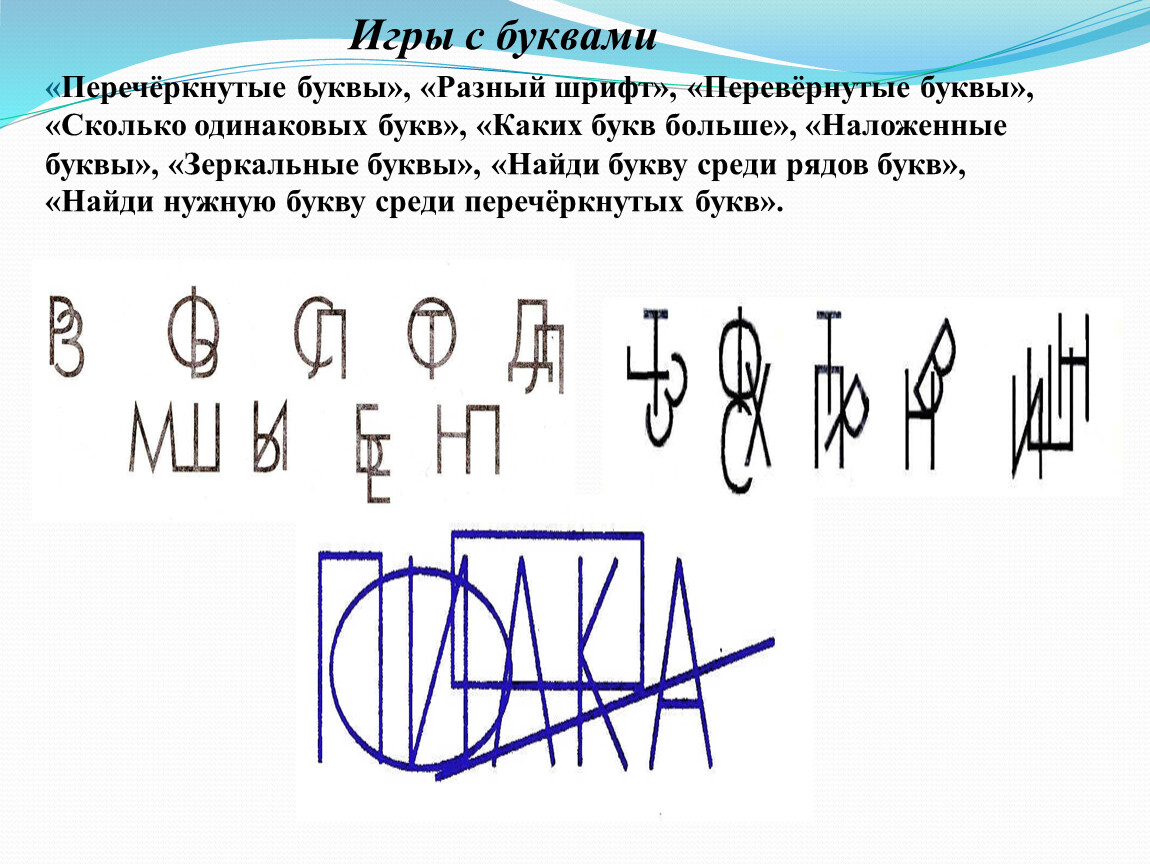 д.
д. - Создание пользовательского формата ячейки таблицы
- Форматирование таблиц для двунаправленного текста
- Форматирование дат, валюты и т.
- Условное выделение ячеек
- Алфавитизация или сортировка данных таблицы
- Вычислять значения, используя данные в ячейках таблицы
- Используйте справку по формулам и функциям
- Добавить или удалить диаграмму
- Преобразование диаграммы из одного типа в другой
- Изменить данные диаграммы
- Перемещение, изменение размера и поворот диаграммы
- Изменение внешнего вида рядов данных
- Добавьте легенду, линии сетки и другие маркировки
- Изменение внешнего вида текста и меток диаграммы
- Добавление границы и фона к диаграмме
- Используйте стили диаграммы
- Проверять орфографию
- Поиск слов
- Найти и заменить текст
- Заменить текст автоматически
- Показать количество слов и другую статистику
- Просмотр аннотаций
- Установить имя автора и цвет комментария
- Выделите текст
- Добавить и распечатать комментарии
- Отслеживать изменения
- Отправить документ
- Опубликовать книгу в Apple Books
- Введение в сотрудничество
- Приглашайте других к сотрудничеству
- Совместная работа над общим документом
- Просмотр последней активности в общем документе
- Изменение настроек общего документа
- Прекратить совместное использование документа
- Общие папки и совместная работа
- Используйте Box для совместной работы
- Используйте iCloud Drive со страницами
- Экспорт в Word, PDF или другой формат файла
- Открытие книги iBooks Author в Pages
- Уменьшите размер файла документа
- Сохранение большого документа в виде файла пакета
- Восстановить более раннюю версию документа
- Переместить документ
- Удалить документ
- Заблокировать документ
- Защитить документ паролем
- Создание пользовательских шаблонов и управление ими
- Передача документов с помощью AirDrop
- Передача документов с Handoff
- Перенос документов с помощью Finder
- Если вы не можете добавить или удалить страницу
- Если вы не можете удалить что-то из документа
- Если вы не можете найти кнопку или элемент управления
- Если форматирование страницы постоянно меняется
- Горячие клавиши
- Символы сочетания клавиш
- Авторские права
Максимальное количество символов: 250
Пожалуйста, не указывайте личную информацию в своем комментарии.

 Коллекции
Коллекции Высокий
Высокий